私はFreeBSDのサーバー以外はバックアップをとらない人なのですが、Leopardのバックアップ機能はなかなか面白そうなので使ってみようかな~と思っています。で、使うからには本当にバックアップとして役に立つのか検証をする必要があります。
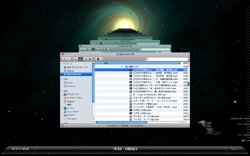
その前にLeopardのバックアップ動作について。基本的にはディスクが接続されていれば自動的に実行されるのですが、好きなタイミングで手動にてバックアップを開始することができます。で、次回バックアップはそこから1時間後。スリープや電源OFFなどでバックアップできなかった場合は、再び出来るようになったあと決まった時刻に開始されます。バックアップの詳しい動作はよくわかりませんが、初回バックアップ時は2時間近くかかるものの、次回からは1分もかからずに完了します。その間フォアグラウンドの処理が数秒重くなるときはあるのですが、この程度の時間なら許容範囲です。
そしていちばん面白いのがバックアップファイルの形式。独自のファイル形式でも差分ファイルの保存でもなく、バックアップドライブの日時別ディレクトリの中にファイルシステムの中身をそっくりそのまま再現しています。/dev/は無いみたいですが、/var も /etc も /Users も、ハードディスクの中身がそのままのツリー形式で保管されています。ですので、当然ながら各日時別ディレクトリはハードディスクの使用容量ぶんの大きさがあります。
% df -k Filesystem 1024-blocks Used Available Capacity Mounted on /dev/disk0s2 77,814,832 44,605,096 32,953,736 58% / /dev/disk1s2 243,862,672 43,837,248 200,025,424 18% /Volumes/Backup % cd /Volumes/Backup/○○○/ % du -ks * 41,434,800 2007-11-01-003028 33,747,784 2007-11-01-203350 34,552,164 2007-11-01-213408 33,639,488 2007-11-01-223346 41,558,696 2007-11-01-233350 33,989,512 2007-11-02-070659 34,764,032 2007-11-02-202928 4 Latest
/dev/disk0s2は44GBぐらい食ってますから、/Volumes/Backup 下のディレクトリは各々それに近い容量があります。しかし、30~40GBのディレクトリ7個の合計容量は43GBしかありません。おやおや、これは面白いですね。詳しいことは把握していませんが、タイムマシーンではハードリンクを拡張した方式でバックアップディスクに記録しているのだそうです。過去のファイルを取り出す際にタイムシーンのGUIを使ってもよいですし、面倒なら直接バックアップディスクから引っ張ってきても良し。なんかMacOSXらしくてすごく良いな~と思います。
続いて本題のリストア編。バックアップがちゃんと出来ているかを確認するため、そのバックアップソフトでバックアップしてハードディスクをフォーマットです。ちゃんと出来てなかったらどうすんの?という突っ込みはしてはなりません(笑)。Leopard を時間をかけてクリーンインストールした後、上のような画面が出てきました。ここでTimeMachineバックアップを選択すると、さらに数十分ほどかかってリストア完了。
ただ、アップルのページを見ると、これは正しいリストアの方法ではないらしい。てことでやり直し(笑)。
OSXのインストールディスクから起動するところまでは同じでよいのですが、上のような[ユーティリティ]-[バックアップからシステムを復元]というメニューを使うのだそうです。先ほどの手段ではどの日時分をリストアするか選択できませんでしたが、今回はちゃんと選択画面が表示されます。ただ、タイムゾーンの設定ができてないのか実際のバックアップ時刻とは異なります。とりあえず最新のを選んでリストアしました。リストアには2時間ほどかかるみたいなので途中で寝ちゃいましたが、朝起きたらばっちりリストアできてました。普通のファイルはもちろん、ドックの並びやダッシュボードや付箋の位置まで。
移行アシスタントの出来が非常に良いことは聞いていましたが、バックアップ&リストアもなかなかです。てゆーか何も考えずにフォーマットしちゃいましたが、「ほんとに再インストールしたの?」というぐらい前とそっくりになってるのには驚きました。私の知る限り一番簡単確実なリストアというのは 「FreeBSD のインストールCDから起動して コンソールから restore コマンドを手打ちする」というものだったのですが、MacOSはもっと簡単ですね。時間はかかりますけどインストールCDから起動してすぐにリストアを実行できますし、その後完了するまで一切操作不要なのがよいです。
我が家のようにMacを据置で使っている場合は、HDDを接続してタイムマシーンを動かしているとすごく安心できてよいと思います。
□ 関連記事
- 2007/10/31 バックアップのススメ
- 2007/11/03 タイムマシーン試乗会 ≪
| 11/04 | ( Y.Kumagai ) |
| こ、これはもしかして、内臓HDDを交換とかしてもあっさり元通りにしてくれるかもしれない、夢のマシンですか!?(^^) | |
| 11/04 | ( たかたに ) |
| あっさり・・・というには時間がかかりすぎる気もしますが、HDDを交換しようが本体を取り替えようがOSの機能だけでバックアップ/復元出来そうです。常時マウントしてるので滅びの呪文(rm -rf /)には無力っぽいですけど(^^) |

